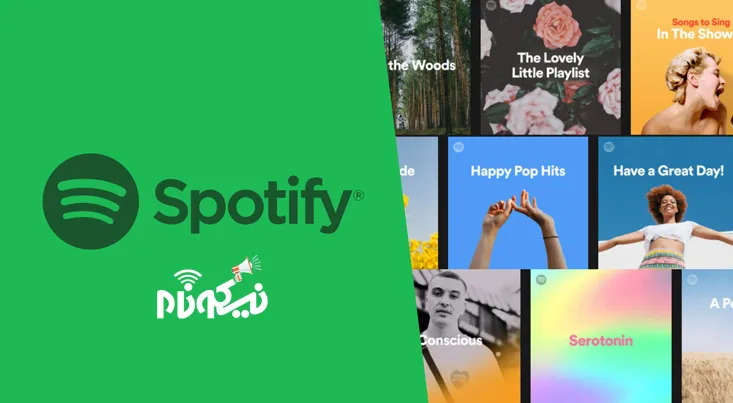
آموزش قدم به قدم ساخت پلی لیست در اسپاتیفای
ایجاد پلی لیستها یک روش فوقالعاده برای داشتن همه آهنگهای مورد علاقه خود در یک جا است. در اسپاتیفای، صدها پلی لیست مختلف برای گوش دادن آماده شدهاند. اگر شما هم علاقه به ساخت پلی لیست در اسپاتیفای دارید، باید چند گام ساده را دنبال کنید. قابلیت ساخت پلی لیست در هر دو نسخه اسپاتیفای موبایل و کامپیوتر وجود دارد.
در این مقاله از سایت نیکونام، نحوه ایجاد پلی لیست در اسپاتیفای از ابتدا تا انتها را به شما آموزش میدهیم. همچنین، نحوه سفارشی کردن نام، توضیحات، و تصویر روی جلد پلی لیست نیز در این آموزش مورد بررسی قرار میگیرد. پس با ما همراه شوید تا در این حوزه به شما توضیحات جامعی ارائه دهیم.
نحوه ساخت پلی لیست اسپاتیفای در موبایل
برنامه اسپاتیفای برای اندروید و آیفون، به سادگی شگفتانگیزی اجازه میدهد تا پلی لیستهای خود را ایجاد کنید. برای ساخت پلی لیست اسپاتیفای در گوشی، به راحتی میتوانید از امکانات برنامه استفاده کنید. برای شروع، به بخش “Your Library” در اپلیکیشن اسپاتیفای بروید. سپس، باید روی نماد مثبت در بالا سمت راست بزنید.
در منویی که در پایین ظاهر میشود، روی گزینه Playlist کلیک کنید.
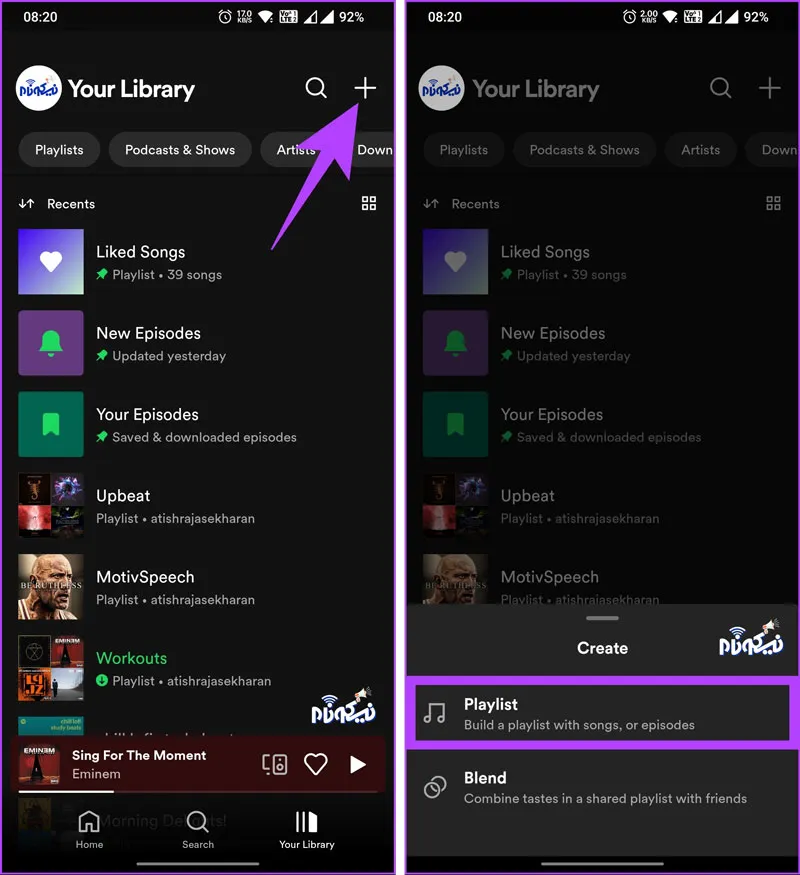
در نهایت از شما خواسته میشود تا نامی را برای پلی لیست جدید خود انتخاب کنید. بعد از این که نام پلی لیست را انتخاب کردید، حال باید روی گزینه Create بزنید.
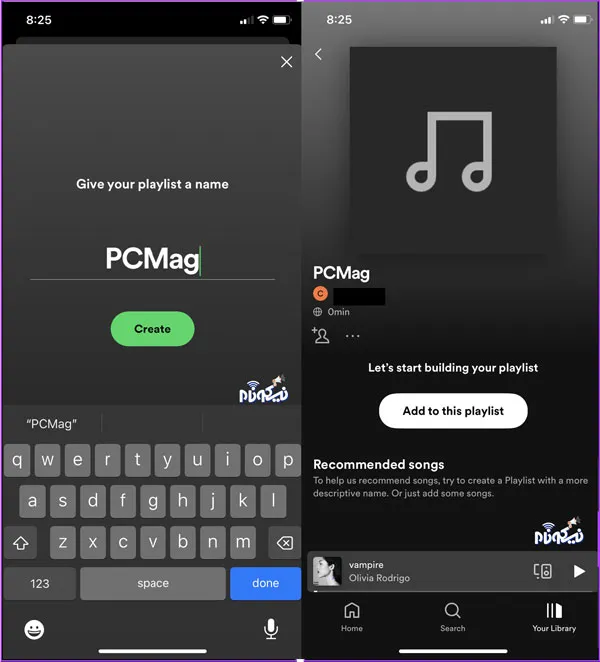
حالا که یک پلی لیست جذاب ایجاد کردهاید، میتوانید لحظات شادی را با افزودن آهنگهای مورد علاقه به آن زیسته و تجربهی گوش دادن به موسیقی را برای خود به یک سطح دیگر برسانید.
افزودن آهنگ به پلی لیست
برای اضافه کردن آهنگها به پلی لیست، میتوانید به سه روش مختلف عمل کنید:
1. از طریق دکمه “Add”:
با لمس دکمه “Add”، به راحتی میتوانید به جستجوی آهنگهای مورد نظر خود بپردازید. پس از پیدا کردن آهنگ دلخواه، با لمس نماد مثبت کنار آن، آهنگ را به پلی لیست اضافه کنید.
2. از طریق بخش “Browse”:
با رفتن به تب “Browse” و جستجوی آهنگ مورد نظر، با لمس سه نقطه کنار آهنگ مورد نظر، گزینه “Add to Playlist” را انتخاب کنید و پلی لیستی که ایجاد کردهاید را انتخاب نمایید.
3. از طریق درون خود پلی لیست:
به صفحه پلی لیست خود بروید و با لمس “Add Songs” یا گزینه مشابه، به جستجوی آهنگهای مورد نظر بپردازید و آنها را به لیست اضافه کنید.
حالا لذت ببرید و پلی لیست خود را با دوستان خود به اشتراک بگذارید تا همگی از موسیقی شگفتانگیز شما بهرهمند شوند.

به منظور سفارشی کردن پلی لیست خود، مانند ویرایش اطلاعات پلی لیست، تغییر تصویر کاور پلی لیست، ویرایش توضیحات، مرتبسازی یا حذف آهنگها، میتوانید نماد سه نقطه را انتخاب کنید و سپس روی Edit بزنید. از اینجا میتوانید تصویر کاور پلی لیست را تغییر دهید، توضیحات آن را ویرایش و یا آهنگهای داخل لیست را مرتب یا حذف کنید. پس از اتمام کار، باید روی Save در بالا سمت راست بزنید.
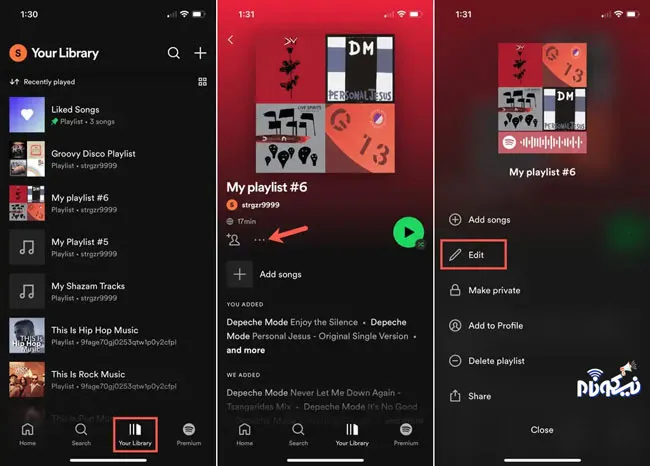
بیشتر بخوانید: روشهای کسب درآمد از اسپاتیفای
نحوه ایجاد پلی لیست اسپاتیفای در کامپیوتر
برای ایجاد یک پلی لیست در اسپاتیفای دسکتاپ، مراحل زیر را دنبال کنید:
1. ابتدا وارد برنامه اسپاتیفای دسکتاپ شوید و در نوار کناری سمت چپ، بر روی “Create Playlist” کلیک کنید.
2. نام گذاری به پلی لیست:
یک صفحه جدید باز میشود و یک پلی لیست جدید ساخته میشود. روی عنوان پلی لیست کلیک کنید و نام دلخواه خود را تایپ کنید.
3. اضافه کردن جزئیات:
میتوانید توضیحات مختصری درباره پلی لیست بنویسید. همچنین، تصویری جذاب برای کاور پلی لیست انتخاب کنید و آپلود کنید.
4. پس از تغییرات صورت گرفته، روی گزینه “Save” کلیک کنید تا پلی لیست شما ذخیره شود.
حالا پلی لیست شما آماده است و میتوانید با افزودن آهنگهای مورد علاقهتان، تجربه گوش دادن منحصر به فردی را برای خود و دیگران ایجاد کنید. این امکان به شما میدهد تا با دوستانتان موسیقی مورد علاقهتان را به اشتراک بگذارید و تجربه گوش دادن مشترکی را به اشتراک بگذارید.
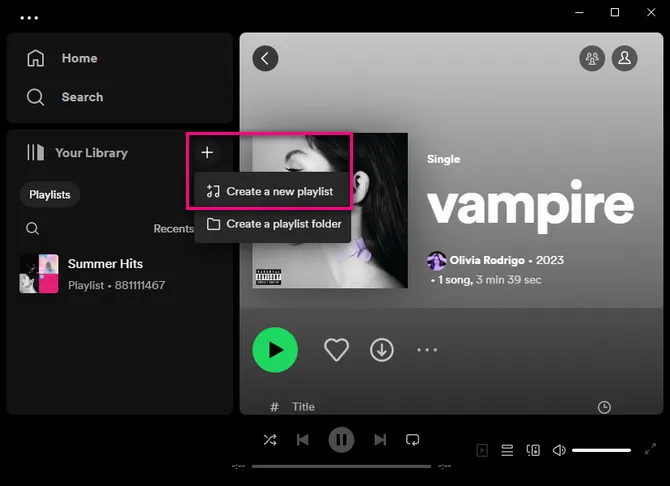
افزودن آهنگ به پلی لیست
برای اضافه کردن آهنگ به پلی لیست جدیدتان از طریق دسکتاپ، میتوانید به این ترتیب عمل کنید:
1. جستجوی آهنگ:
در نوار جستجو، آهنگی که میخواهید به پلی لیست اضافه کنید را جستجو کنید. از آنجایی که در بالای صفحه نوشته شده “Let’s find something for your playlist”، میتوانید آهنگ خود را به راحتی پیدا کنید.
2. اضافه کردن به پلی لیست:
پس از پیدا کردن آهنگ مورد نظر، روی آن کلیک کنید. سپس در صفحه آهنگ، روی دکمه “Add” کلیک کنید که در سمت راست آهنگ قرار دارد.
3. انتخاب پلی لیست:
یک پنجره باز میشود و شما میتوانید پلی لیستی که میخواهید آهنگ به آن اضافه شود را انتخاب کنید. سپس روی “Add to playlist” کلیک کنید.
حالا آهنگ شما به پلی لیست انتخابی شما اضافه شده است و میتوانید هر زمان که خواستید آن را گوش دهید. این امکان به شما کمک میکند تا پلی لیست خود را با آهنگهای مورد علاقه خود شخصیسازی کنید.
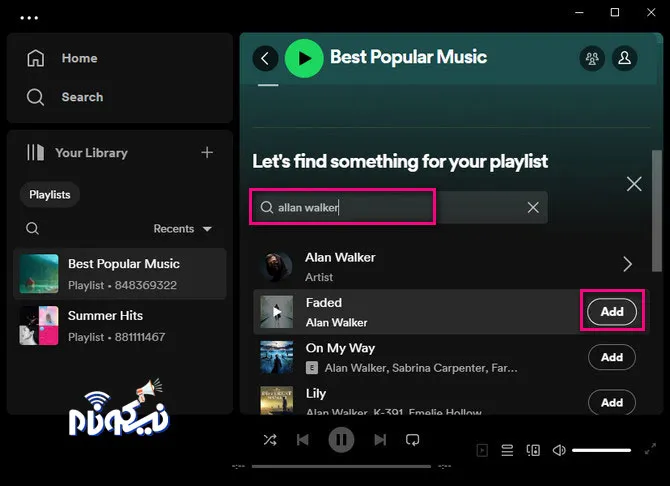
حذف پلی لیست در اسپاتیفای
اگر از لیست پخش خود خسته شدهاید و میخواهید آن را حذف کنید، میتوانید به راحتی این کار را انجام دهید. دستورالعملهای زیر را دنبال کنید:
در کامپیوتر:
1. روی لیست پخش مورد نظر کلیک راست کنید.
2. گزینه “Delete” یا “حذف” را انتخاب کنید.
در گوشی تلفن همراه:
1. روی منوی سه نقطه یا آیکون تنظیمات در لیست پخش خود ضربه بزنید.
2. گزینه “Delete Playlist” یا “حذف لیست پخش” را انتخاب کنید.
با این دستورالعملها، میتوانید لیست پخش مورد نظر خود را به سادگی حذف کرده و از این طریق فضای جدیدی برای ایجاد لیست پخش جدید یا ادامه کاوش در موسیقیهای دیگر ایجاد کنید.
اگر به طور اتفاقی لیست پخش را حذف کردید، وارد صفحه پروفایل خود در وب سایت Spotify شوید و روی Recover Playlist در سمت چپ کلیک کنید. در اینجا لیست پخش حذف شده را پیدا خواهید کرد. برای بازگرداندن آنها، کافی است روی گزینه Restore کلیک کنید.
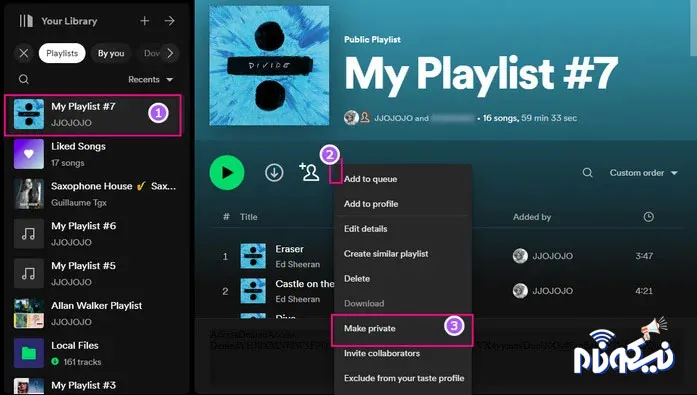
سپس باید گزینه روی Make Private بزنید و دوباره با انتخاب Make Private دستور خود را تایید کنید.
اگر میخواهید پلی لیست خود را دوباره پابلیک کنید، همان مراحل بالا را دنبال کنید؛ اما در منو گزینه Public را انتخاب کنید.
نحوه پرایوت کردن پلی لیست در اسپاتیفای
اگر به هر دلیلی نمیخواهید دیگران پلی لیست شما را ببینند، میتوانید آن را طوری تنظیم کنید که در پروفایل شما نمایش داده نشود. برای انجام این کار باید به تب Your Library بروید و پلی لیستی را که میخواهید پرایوت کنید را انتخاب و روی آیکون سه نقطه بزنید.
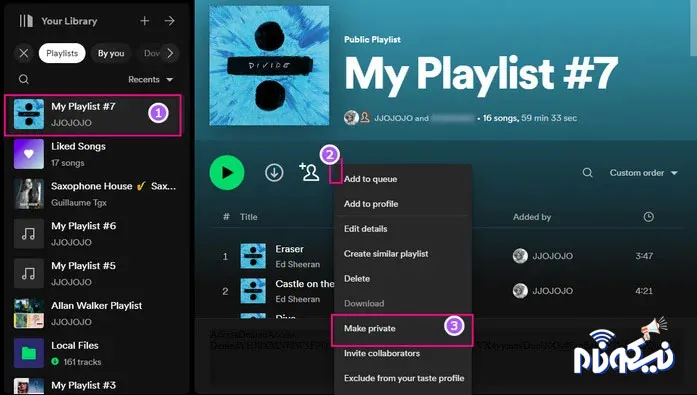
سپس باید گزینه روی Make Private بزنید و دوباره با انتخاب Make Private دستور خود را تایید کنید.
اگر میخواهید پلی لیست خود را دوباره پابلیک کنید، همان مراحل بالا را دنبال کنید؛ اما در منو گزینه Public را انتخاب کنید.
انتقال و اشتراکگذاری پلی لیست در اسپاتیفای
انتقال و به اشتراک گذاری پلی لیست در اسپاتیفای یکی از راههای کاربردی است که به شما این امکان را میدهد لیست مورد علاقه آهنگهای خود را با دیگران به اشتراک بگذارید و حتی آن را بین دستگاههای مختلف خود انتقال دهید. با استفاده از این ویژگی، میتوانید لحظات خوبی را با دوستان، خانواده یا حتی دنیای اطراف خود به اشتراک بگذارید. به عنوان مثال، با خرید اکانت پرمیوم اسپاتیفای فمیلی و یا خرید گیفت کارت اسپاتیفای، میتوانید لحظات شگفتانگیز موسیقی خود را با اعضای خانواده به اشتراک بگذارید.
برای انتقال پلی لیست خود در اسپاتیفای، تنها کافیست پلی لیست مورد نظر را باز کرده و با انتخاب سه نقطه یا گزینه “Share”، به سرعت و به راحتی آن را با دیگران به اشتراک بگذارید. از این طریق میتوانید لینک اشتراک را از طریق ایمیل، پیام مستقیم، یا حتی از طریق شبکههای اجتماعی با دوستان خود به اشتراک بگذارید و از لحظات خوبی که از موسیقی به اشتراک میگذارید، لذت ببرید.
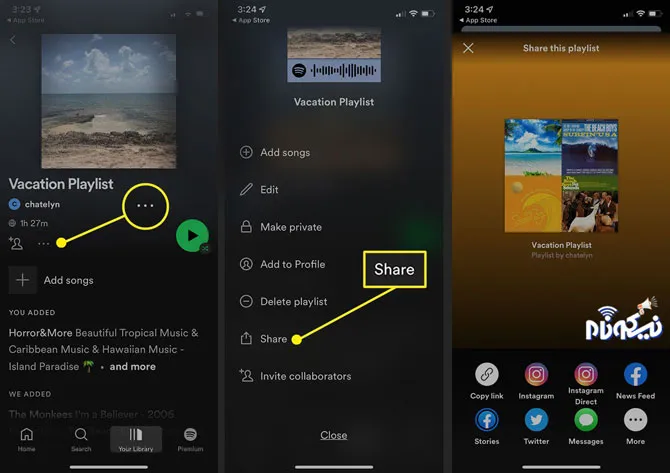
بیشتر بخوانید: آموزش فعال سازی گیفت کارت اسپاتیفای
انتقال پلی لیست بین دستگاههای خود
اگر به دنبال راهی برای انتقال پلی لیست مورد علاقهتان بین دستگاههای مختلف هستید، میتوانید از ویژگی “لیستهای پخش” در اسپاتیفای بهره ببرید. با فعال کردن این قابلیت، پلی لیستهای شما به طور خودکار بین دستگاههای مختلف همگامسازی میشوند. به این ترتیب، شما میتوانید به راحتی از لیست پخش مورد علاقهتان در تمام دستگاههایی که به حساب کاربری اسپاتیفای شما متصل هستند، لذت ببرید.
با این ویژگی فوقالعاده، دیگر نیازی به نگرانی در مورد انتقال دستی پلی لیستهایتان نخواهید داشت. این عملیات همگامسازی به طور خودکار انجام میشود و شما میتوانید در هر زمان و هر مکان با لیست پخش مورد نظر خود در دسترس باشید.
به کمک این امکانات هوشمند انتقال و به اشتراکگذاری پلی لیست در اسپاتیفای، لحظات شادی را با دیگران به اشتراک بگذارید و از موسیقی محبوب خود لذت ببرید.
انتقال پلی لیست به حساب دیگر در اسپاتیفای
1. در ابتدا، اپلیکیشن اسپاتیفای را در کامپیوتر خود باز کنید.
2. روی سه نقطه کنار پلی لیست مورد نظر کلیک کنید.
3. از منوی کشویی، گزینه “Share” را انتخاب کنید.
4. روی “Copy Playlist Link” کلیک کنید.
5. در گام بعدی، یک صفحه وب را باز کرده و به سایت tunemymusic.com بروید.
6. بر روی “Let’s Start” کلیک کنید و Spotify را به عنوان پلتفرم منبع انتخاب کنید.
7. پیوندی که در مرحله 4 کپی کرده اید را در فیلد ارائه شده قرار دهید.
8. روی گزینه “Next” کلیک کنید.
9. حالا باید Spotify را به عنوان پلتفرم مقصد انتخاب کنید.
10. به حسابی که میخواهید پلی لیست را به آن انتقال دهید وارد شوید.
11. روی “Start Moving My Music” کلیک کنید.
12. حالا لیست پخش شما به حساب دیگر شما منتقل میشود.
با انجام این کارها میتوانید اقدام به انتقال پلی لیست خود از یک اکانت به اکانت دیگر کنید.
جمعبندی
در این مقاله، راهنمایی جامع برای ساخت پلی لیست در اسپاتیفای به شما ارائه شد. این راهنما به شما این امکان را میدهد که به راحتی پلی لیستهای مورد نظر خود را در اپلیکیشن اسپاتیفای ایجاد کرده و آنها را به سلیقهی خود شخصیسازی کنید. همچنین، ویژگیها و قابلیتهایی همچون ایجاد پلی لیست مشترک و گوش دادن به صورت آفلاین به پلی لیستها در Spotify نیز به طور کامل توضیح داده شده است. این اطلاعات به شما کمک میکند تا از تمام امکانات پلی لیستها به بهترین شکل ممکن بهرهمند شوید.
البته تمامی این ویژگیها و امکانات نیازمند داشتن یک اشتراک قانونی و پرمیوم برای اسپاتیفای شما است. اگر در نظر دارید به تجربه خدمات پرمیوم اسپاتیفای دست یابید، کافی است از بخش خرید گیفت کارت اسپاتیفای نیکونام اقدام به خرید کنید.


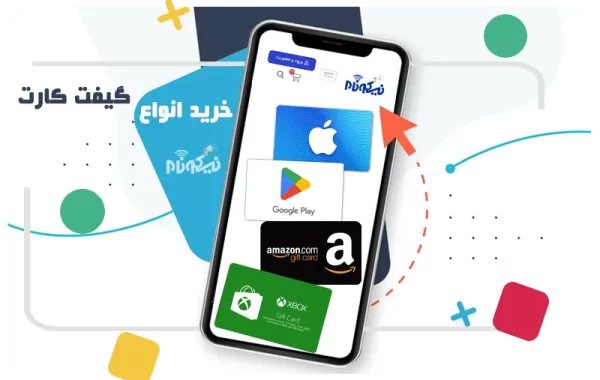
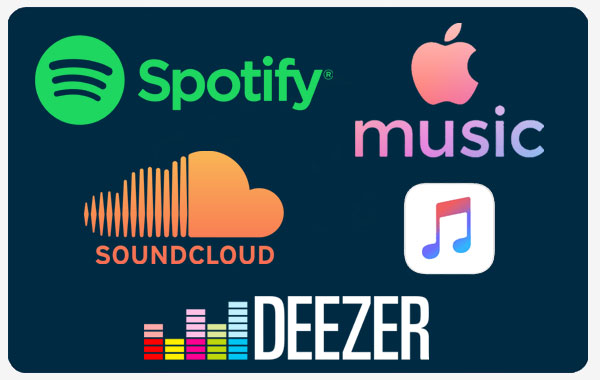
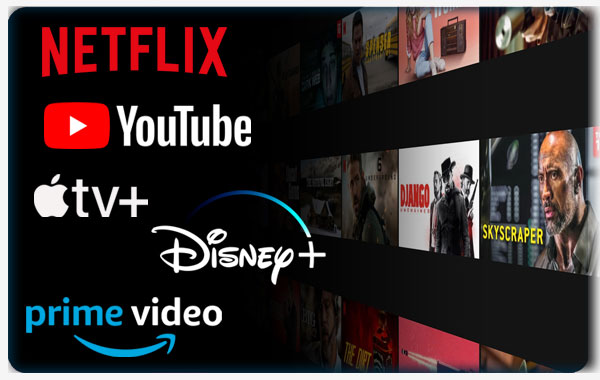
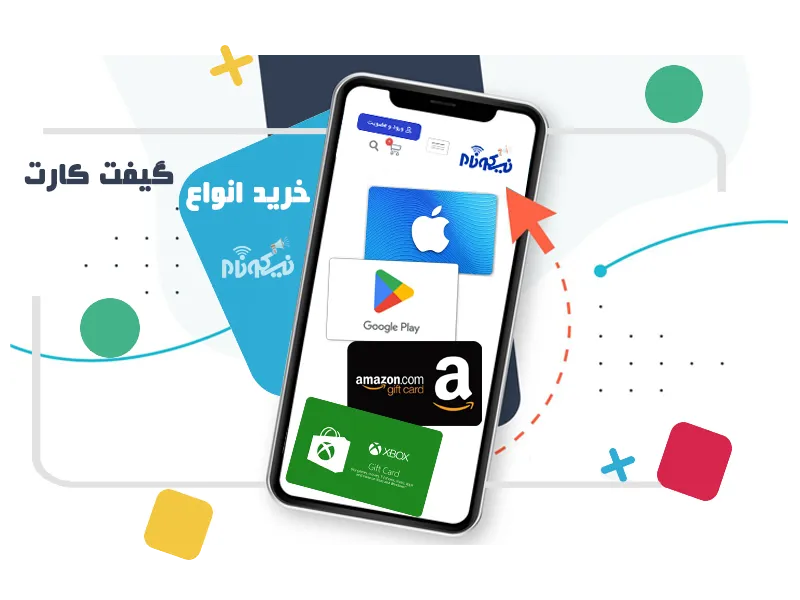
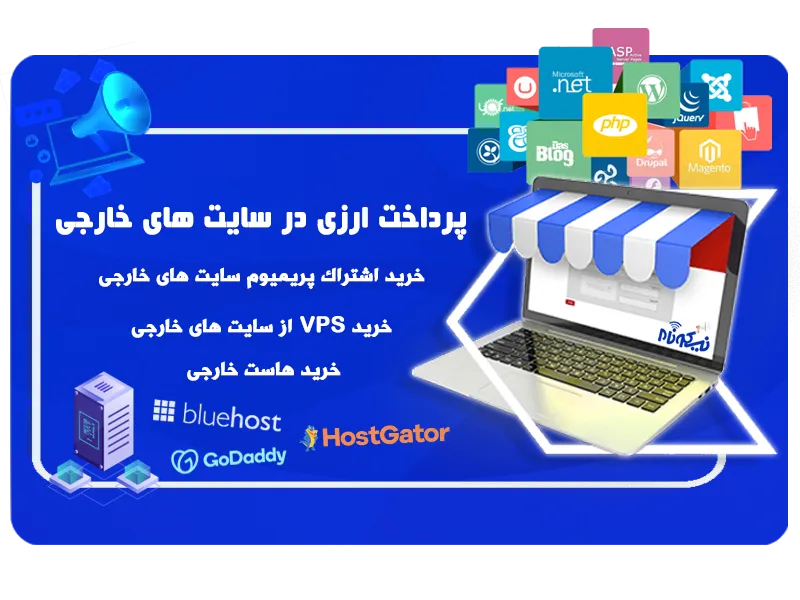
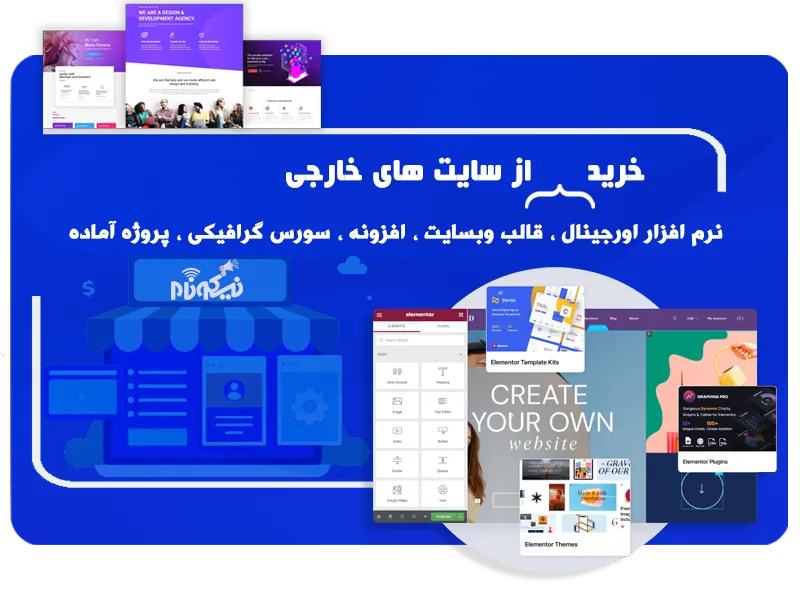
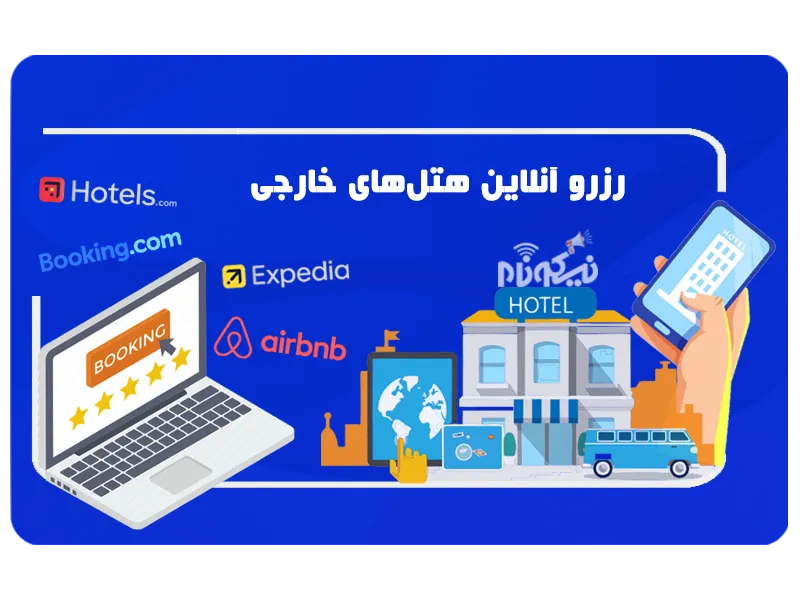
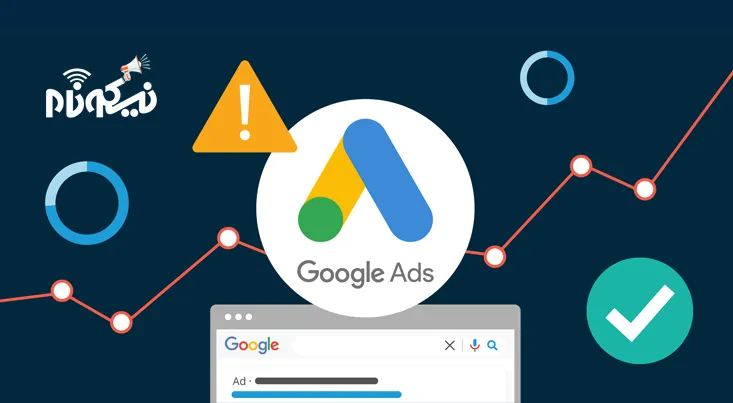
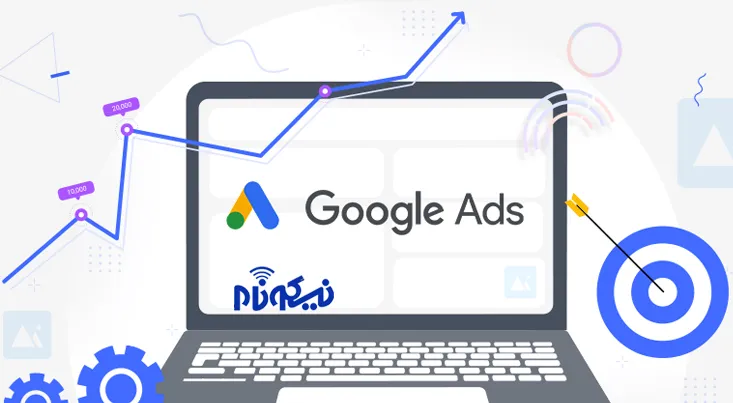
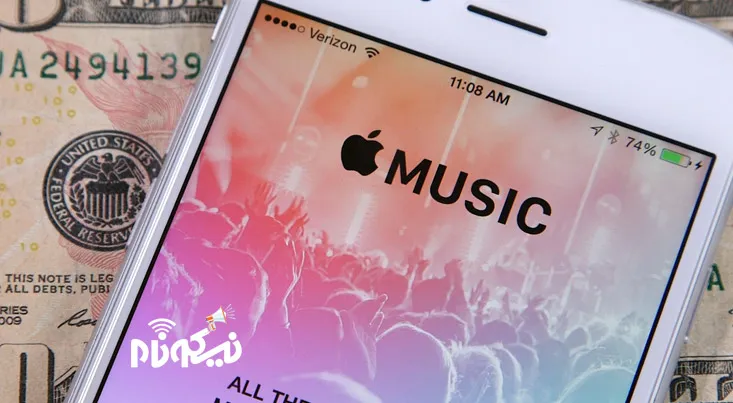

ارسال نظر